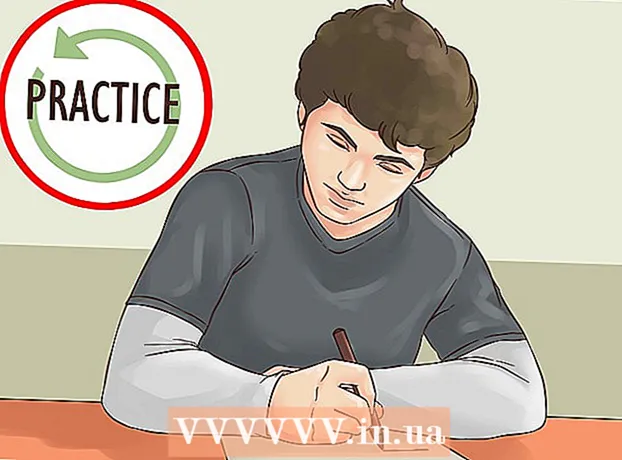Autor:
Roger Morrison
Dátum Stvorenia:
4 September 2021
Dátum Aktualizácie:
1 V Júli 2024
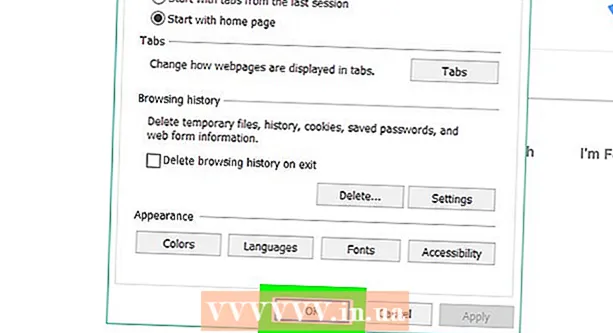
Obsah
- Na krok
- Metóda 1 z 13: Google Chrome
- Metóda 2 z 13: Internet Explorer 9
- Metóda 3 z 13: Internet Explorer 8
- Metóda 4 z 13: Internet Explorer 8: Nový panel s nástrojmi
- Metóda 5 z 13: Internet Explorer 7
- Metóda 6 z 13: Firefox
- Metóda 7 z 13: Mobile Safari pre iPhone, iPad a iPod
- Metóda 8 z 13: Safari 5: Rýchla metóda
- Metóda 9 z 13: Safari 5: Komplexná metóda
- Metóda 10 z 13: Safari 4: Rýchla metóda
- Metóda 11 z 13: Safari 4: Rozsiahla metóda
- Metóda 12 z 13: Opera
- Metóda 13 z 13: Konqueror
- Tipy
Súbory cookie obsahujú informácie, ktoré o vás zhromaždili webové stránky, a sú uložené vo vašom počítači vo forme malých textových súborov. Väčšina z týchto súborov je úplne neškodná, existujú však aj súbory cookie, ktoré ukladajú informácie, ktoré ste surfovali, čo ste robili a všetky osobné údaje, ktoré ste zadali. Webové stránky môžu tiež umožniť iným webovým serverom (napríklad ich inzerentom) umiestniť do vášho počítača takzvané súbory cookie tretích strán. Aby ste zabránili spoločnostiam v tom, že nebudú môcť sledovať, čo robíte online, môžete súbory cookie prehliadača vyčistiť pomocou nasledujúcich metód.
Na krok
Metóda 1 z 13: Google Chrome
 Otvorte prehľadávač a kliknite na ikonu Náradie v pravom hornom rohu. Toto tlačidlo pripomína kľúč.
Otvorte prehľadávač a kliknite na ikonu Náradie v pravom hornom rohu. Toto tlačidlo pripomína kľúč.  kliknite na nastavenie > Vymazať údaje prehliadania... z rozbaľovacej ponuky.
kliknite na nastavenie > Vymazať údaje prehliadania... z rozbaľovacej ponuky.  kliknite na Vymazať údaje prehliadania a vyberte časový rámec, ktorý chcete odstrániť.
kliknite na Vymazať údaje prehliadania a vyberte časový rámec, ktorý chcete odstrániť. Uistite sa, že krabica je na Odstráňte súbory cookie a ďalšie údaje o stránkach a doplnkoch skontrolované. Podľa potreby začiarknite alebo zrušte začiarknutie ďalších možností.
Uistite sa, že krabica je na Odstráňte súbory cookie a ďalšie údaje o stránkach a doplnkoch skontrolované. Podľa potreby začiarknite alebo zrušte začiarknutie ďalších možností.  kliknite na Vymazať údaje prehliadania.
kliknite na Vymazať údaje prehliadania.
Metóda 2 z 13: Internet Explorer 9
 Otvorte prehľadávač a kliknite na ikonu Náradie v pravom hornom rohu. Toto tlačidlo vyzerá ako ozubené koliesko.
Otvorte prehľadávač a kliknite na ikonu Náradie v pravom hornom rohu. Toto tlačidlo vyzerá ako ozubené koliesko.  Ísť do Bezpečnosť > Zobraziť históriu prehliadania.
Ísť do Bezpečnosť > Zobraziť históriu prehliadania. Uistite sa, že krabica je na Cookies skontrolované.
Uistite sa, že krabica je na Cookies skontrolované. Podľa potreby začiarknite alebo zrušte začiarknutie ďalších možností histórie prehľadávania.
Podľa potreby začiarknite alebo zrušte začiarknutie ďalších možností histórie prehľadávania. kliknite na Odstrániť.
kliknite na Odstrániť.
Metóda 3 z 13: Internet Explorer 8
 Otvorte prehliadač a prejdite na Náradie > možnosti internetu.
Otvorte prehliadač a prejdite na Náradie > možnosti internetu. Pod záložkou Všeobecné, vyhľadajte volanú časť Prehladavat historiu. Tu si môžete vybrať, či chcete vymazať všetky cookies alebo iba určitý typ cookies.
Pod záložkou Všeobecné, vyhľadajte volanú časť Prehladavat historiu. Tu si môžete vybrať, či chcete vymazať všetky cookies alebo iba určitý typ cookies. - Ak chcete vymazať všetky súbory cookie, začiarknite políčko Zachovať obľúbené údaje webových stránok vypnúť, začiarknite políčko vedľa Cookies a kliknite na ikonu Odstrániť.

- Ak chcete selektívne mazať súbory cookie, prejdite na nastavenie > Zobraziť súbory. Vyberte súbory cookie, ktoré chcete odstrániť (ponechajte CTRL počas klikania vyberte viac súborov cookie a kliknite na ikonu Odstrániť.
- Ak chcete vymazať všetky súbory cookie, začiarknite políčko Zachovať obľúbené údaje webových stránok vypnúť, začiarknite políčko vedľa Cookies a kliknite na ikonu Odstrániť.
Metóda 4 z 13: Internet Explorer 8: Nový panel s nástrojmi
 Otvorte prehliadač a prejdite na Bezpečnosť > Odstrániť históriu prehliadania.
Otvorte prehliadač a prejdite na Bezpečnosť > Odstrániť históriu prehliadania. Skontrolujte, či je políčko vedľa Cookies skontrolované.
Skontrolujte, či je políčko vedľa Cookies skontrolované. Podľa potreby začiarknite alebo zrušte začiarknutie ďalších možností histórie prehľadávania.
Podľa potreby začiarknite alebo zrušte začiarknutie ďalších možností histórie prehľadávania. kliknite na Odstrániť.
kliknite na Odstrániť.
Metóda 5 z 13: Internet Explorer 7
 Otvorte prehliadač a prejdite na Náradie > možnosti internetu.
Otvorte prehliadač a prejdite na Náradie > možnosti internetu. Pod záložkou Všeobecné, nájdite časť, ktorá Prehladavat historiu horúci. Tu si môžete vybrať, či chcete vymazať všetky cookies alebo iba určitý typ cookies.
Pod záložkou Všeobecné, nájdite časť, ktorá Prehladavat historiu horúci. Tu si môžete vybrať, či chcete vymazať všetky cookies alebo iba určitý typ cookies. - Ak chcete vymazať všetky súbory cookie, kliknite na ikonu Odstrániť, vyberte Odstrániť súbory cookiea kliknite na ikonu Áno.

- Ak chcete selektívne mazať súbory cookie, prejdite na nastavenie > Zobraziť súbory. Vyberte súbory cookie, ktoré chcete odstrániť (ponechajte CTRL počas klikania vyberte viac súborov cookie a kliknite na ikonu Odstrániť.

- Ak chcete vymazať všetky súbory cookie, kliknite na ikonu Odstrániť, vyberte Odstrániť súbory cookiea kliknite na ikonu Áno.
Metóda 6 z 13: Firefox
 Otvorte prehliadač a prejdite na Firefox > možnosti (pc) alebo Firefox > Predvoľby (Mac). Ak nevidíte ponuku Nástroje, stlačte kombináciu klávesov Alt + T otvorte ponuku Nástroj.
Otvorte prehliadač a prejdite na Firefox > možnosti (pc) alebo Firefox > Predvoľby (Mac). Ak nevidíte ponuku Nástroje, stlačte kombináciu klávesov Alt + T otvorte ponuku Nástroj.  Otvorte kartu Ochrana osobných údajov a kliknite na odstrániť jednotlivé cookies.
Otvorte kartu Ochrana osobných údajov a kliknite na odstrániť jednotlivé cookies. Ak chcete vymazať všetky súbory cookie, kliknite na ikonu Odstrániť všetky cookies.
Ak chcete vymazať všetky súbory cookie, kliknite na ikonu Odstrániť všetky cookies. Ak chcete vymazať iba konkrétne súbory cookie, vyberte súbory cookie, ktoré chcete vymazať. Ponechajte CTRL počas klikania vyberte viac súborov cookie a kliknite na ikonu Odstrániť súbory cookie. Môžete dokonca prehľadať ľubovoľný web a odstrániť tak konkrétne súbory cookie pre tento web.
Ak chcete vymazať iba konkrétne súbory cookie, vyberte súbory cookie, ktoré chcete vymazať. Ponechajte CTRL počas klikania vyberte viac súborov cookie a kliknite na ikonu Odstrániť súbory cookie. Môžete dokonca prehľadať ľubovoľný web a odstrániť tak konkrétne súbory cookie pre tento web.
Metóda 7 z 13: Mobile Safari pre iPhone, iPad a iPod
 Ísť do nastavenie > Safari.
Ísť do nastavenie > Safari. Prejdite nadol a stlačte Vymažte súbory cookie a údaje.
Prejdite nadol a stlačte Vymažte súbory cookie a údaje. Stlačte Vymažte súbory cookie a údaje na potvrdenie.
Stlačte Vymažte súbory cookie a údaje na potvrdenie.
Metóda 8 z 13: Safari 5: Rýchla metóda
 Otvorte prehliadač a prejdite do ponuky Safari.
Otvorte prehliadač a prejdite do ponuky Safari. Vyberte položku ponuky Predvoľby.
Vyberte položku ponuky Predvoľby. Vyberte kartu Ochrana osobných údajov v hornej časti okna.
Vyberte kartu Ochrana osobných údajov v hornej časti okna. Pod sekciou Súbory cookie a ďalšie údaje webových stránok, vyberte ikonu Detaily tlačidlo.
Pod sekciou Súbory cookie a ďalšie údaje webových stránok, vyberte ikonu Detaily tlačidlo. Odstráňte požadované súbory cookie. Odstráňte vybrané súbory cookie alebo kliknite na Odobrať všetky.
Odstráňte požadované súbory cookie. Odstráňte vybrané súbory cookie alebo kliknite na Odobrať všetky.
Metóda 9 z 13: Safari 5: Komplexná metóda
 Otvorte prehliadač a prejdite do ponuky Safari.
Otvorte prehliadač a prejdite do ponuky Safari. Vyberte položku ponuky Resetujte Safari.
Vyberte položku ponuky Resetujte Safari. Zrušte začiarknutie všetkých políčok okrem Odstrániť všetky údaje webových stránok.
Zrušte začiarknutie všetkých políčok okrem Odstrániť všetky údaje webových stránok. Klikni na Resetovať tlačidlo.
Klikni na Resetovať tlačidlo.
Metóda 10 z 13: Safari 4: Rýchla metóda
 Otvorte prehliadač a prejdite do ponuky s názvom Safari.
Otvorte prehliadač a prejdite do ponuky s názvom Safari. Vyberte položku ponuky Predvoľby.
Vyberte položku ponuky Predvoľby. Vyberte kartu Bezpečnosť v hornej časti okna.
Vyberte kartu Bezpečnosť v hornej časti okna. Vyberte tlačidlo Zobraziť súbory cookie.
Vyberte tlačidlo Zobraziť súbory cookie. Odstráňte požadované súbory cookie. Odstráňte vybrané súbory cookie alebo kliknite na Odobrať všetky.
Odstráňte požadované súbory cookie. Odstráňte vybrané súbory cookie alebo kliknite na Odobrať všetky.
Metóda 11 z 13: Safari 4: Rozsiahla metóda
 Otvorte prehliadač a prejdite do ponuky s názvom Safari.
Otvorte prehliadač a prejdite do ponuky s názvom Safari. Vyberte položku ponuky Resetujte Safari.
Vyberte položku ponuky Resetujte Safari. Zrušte začiarknutie všetkých políčok okrem Odstrániť všetky údaje webových stránok.
Zrušte začiarknutie všetkých políčok okrem Odstrániť všetky údaje webových stránok. Klikni na Resetovať tlačidlo.
Klikni na Resetovať tlačidlo.
Metóda 12 z 13: Opera
 Otvorte prehliadač a prejdite na nastavenie > Odstrániť súkromné údaje.
Otvorte prehliadač a prejdite na nastavenie > Odstrániť súkromné údaje. Vymažte svoje cookies.
Vymažte svoje cookies.- Ak chcete odstrániť všetky súbory cookie, zrušte začiarknutie toho, čo chcete zachovať (napr. História, uložené heslá, vyrovnávacia pamäť atď.), A kliknite na ikonu Odstrániť. Ak práve sťahujete súbor, môže sa zobraziť okno s informáciou „Aktívny prenos nebol odstránený“. toto zabráni prerušeniu sťahovania.
- Ak chcete vymazať konkrétne cookies, choďte na Spravujte súbory cookie. Vyberte cookies, ktoré chcete vymazať (ponechajte CTRL vykonáte viacnásobný výber) a stlačte Odstrániť.
Metóda 13 z 13: Konqueror
 Otvorte prehľadávač a prejdite na nastavenie ponuka> Nakonfigurujte Konqueror.
Otvorte prehľadávač a prejdite na nastavenie ponuka> Nakonfigurujte Konqueror. Prejdite nadol a vyberte Cookies.
Prejdite nadol a vyberte Cookies. Kliknite na kartu Zvládanie.
Kliknite na kartu Zvládanie. Vymažte svoje cookies. Kliknite Vymazať všetko vymazať všetky cookies alebo zvoliť cookies, ktoré chcete vymazať (ponechajte CTRL vykonáte viacnásobný výber) a kliknite na Odstrániť.
Vymažte svoje cookies. Kliknite Vymazať všetko vymazať všetky cookies alebo zvoliť cookies, ktoré chcete vymazať (ponechajte CTRL vykonáte viacnásobný výber) a kliknite na Odstrániť.
Tipy
- Je dobré pravidelne mazať cookies z vášho prehliadača.
- Súbory cookie môžete zakázať alebo obmedziť pomocou bezpečnostných nastavení vášho prehliadača. Z bezpečnostných dôvodov sa to odporúča, hoci to bráni použitiu niektorých stránok. Ak chcete tieto stránky používať, musíte ich pridať do zoznamu výnimiek.
- Počas odstraňovania súborov cookie je dobré vyčistiť medzipamäť prehliadača. Cache ukladá informácie, obrázky a webové stránky do vášho počítača pre rýchlejší a ľahší prístup. Hackeri môžu byť schopní získať finančné informácie z vašej medzipamäte, pokiaľ nie ste opatrní.